Algemeen
Wat is AVG AntiVirus voor Android?
AVG AntiVirus voor Android is een beveiligingsapp die helpt uw mobiele apparaat te beschermen tegen ongewenste phishing-, malware- en spywareactiviteiten en schadelijke virussen zoals Trojaanse paarden. Daarnaast kunt u met de ingebouwde functie Anti-Theft uw apparaat in geval van verlies of diefstal opsporen op een kaart met behulp van ons online volgsysteem voor mobiele apparaten. Daarbij wordt gebruikgemaakt van gps en andere methoden voor driehoeksmetingen.
Hoe helpt AVG AntiVirus mijn Android-apparaat te beschermen?
AVG AntiVirus helpt uw Android-apparaat te beschermen tegen bekende malware en dreigingen en controleert inkomende en uitgaande gegevens volgens uw voorkeuren. Wij proberen uw apparaat zo goed mogelijk te beschermen tegen alle denkbare dreigingen, maar geen enkele oplossing is 100% waterdicht.
Zoals het is geval is bij alle producten op de Android-markt, gelden ook voor deze app bepaalde beperkingen die samenhangen met de versie van het besturingssysteem die op het apparaat wordt uitgevoerd. De app biedt geen bescherming tegen exploits die zijn gericht op specifieke zwakke punten in de OS-kernel, de netwerkstack en andere basisonderdelen van het systeem. Wij nemen onze rol in de beveiligingssector echter zeer ernstig en werken voortdurend samen met Android-leveranciers om toekomstige oplossingen te ontwikkelen die het risico op aanvallen zoveel mogelijk beperken.
Downloaden en installeren
Wat zijn de systeemvereisten voor AVG AntiVirus?
- Google Android 8.0 (Oreo, API 26) of nieuwer
- Internetverbinding voor het downloaden, activeren en onderhouden van app-updates
AVG AntiVirus ondersteunt Android-telefoons en -tablets. De app is compatibel met de meeste ARM Android-apparaten. Elke leverancier of fabrikant brengt echter kleine wijzigingen aan in zijn apparaten, dus het kan zijn dat bepaalde functies anders of helemaal niet werken. AVG kan geen ondersteuning bieden voor alle aanpassingen van het besturingssysteem door leveranciers. Mocht u echter compatibiliteitsproblemen met uw Android-apparaat ondervinden, dan horen wij dat graag van u.
Als u een aangepast ROM (Read Only Memory) gebruikt, kan het zijn dat de app anders werkt dan verwacht. Eventuele feedback over dit probleem kunt u sturen naar de ondersteuning van AVG.
- Apparaten met Google Android 5.1 (Lollipop, API 22) of lager.
- Symbian, iOS, Microsoft Windows Phone/Mobile, Bada, WebOS of andere mobiele besturingssystemen dan Android. Deze app werkt niet op iPhones of iPads.
Hoe kan ik AVG AntiVirus downloaden en in Android installeren?
Raadpleeg de volgende artikelen voor uitgebreide installatie- en activeringsinstructies:
Abonneren en activeren
Wat zijn de voordelen van een AVG AntiVirus Pro-abonnement?
AVG AntiVirus Pro is de betaalde versie van de app. Met een betaald abonnement profiteert u van de volgende eersteklas functies:
- Advertenties verwijderen: Verwijder advertenties van derden uit AVG AntiVirus.
- App-vergrendeling: De toegang tot uw apps beschermen met een pincode.
- Automatisch scannen: Hiermee kunt u een dag van de week en een tijdstip selecteren, zodat de app uw apparaat automatisch scant.
- Bescherming tegen fraude: Koppelingen worden gescand voordat ze worden geopend in de browser om u tegen phishingwebsites te beschermen.
- Fotokluis: Beveiligde opslag van een onbeperkt aantal foto's in een versleutelde kluis op uw apparaat.
- Directe ondersteuning van AVG: prioriteit krijgen bij ondersteuningsaanvragen.
Naast AVG AntiVirus PRO voor Android bieden we het volgende betaalde abonnement:
- AVG Mobile Pro Plus: Omvat AVG AntiVirus Pro voor Android en AVG Cleaner Pro voor Android (beide op maximaal 5 Android-apparaten tegelijk te gebruiken).
- AVG Mobile Ultimate: Omvat alle producten uit AVG Mobile Pro Plus, aangevuld met de VPN-functie in AVG AntiVirus voor Android of met AVG Secure VPN voor Android (al deze producten op maximaal 5 Android-apparaten tegelijk te gebruiken).
Hoe kan ik me abonneren op een betaalde versie van AVG AntiVirus?
- Tik rechtsboven op het hoofdscherm van de app op Upgraden.
- Selecteer uw gewenste abonnement en tik vervolgens op Nu upgraden.
- Voltooi de transactie aan de hand van de instructies op het scherm.
Zodra de transactie is voltooid, wordt uw abonnement automatisch geactiveerd op het apparaat dat u hebt gebruikt voor de aankoop. Uw betaalde abonnement geldt op alle apparaten die aan uw Google-account zijn gekoppeld en waarop AVG AntiVirus is geïnstalleerd.
Is mijn abonnement op AVG AntiVirus Pro ook geldig voor andere betaalde apps van AVG?
Nee. Als u zich abonneert op AVG AntiVirus Pro, is uw abonnement alleen geldig voor deze app. Met een abonnement op AVG Mobile Pro Plus en AVG Mobile Ultimate krijgt u toegang tot sommige andere betaalde AVG-apps voor Android.
Wat gebeurt er als ik mijn huidige abonnement upgrade naar een ander abonnement?
Wanneer u een upgrade uitvoert van de ene betaalde versie van AVG AntiVirus naar een andere (bijvoorbeeld van AVG AntiVirus Pro naar AVG Mobile Ultimate), berekent Google Play Store automatisch het ongebruikte restant van uw oorspronkelijke abonnement. Om u te compenseren voor dit ongebruikte abonnement, krijgt u zonder extra kosten toegang tot het upgradeabonnement voor een periode die gelijk is aan de waarde van dat ongebruikte abonnement. Dit betekent dat er niet onmiddellijk kosten in rekening worden gebracht wanneer u uw geüpgradede abonnement activeert, maar wanneer die periode afloopt (tenzij u eerst annuleert). De duur van die toegangsperiode is afhankelijk van het ongebruikte restant van uw oorspronkelijke abonnement. De datum van de eerste betaling wordt weergegeven tijdens het upgraden van het abonnement.
Hoe kan ik mijn AVG AntiVirus-abonnement gaan gebruiken op een ander Android-apparaat?
Raadpleeg het volgende artikel om uw AVG AntiVirus te gebruiken op een ander Android-apparaat: Mobiele abonnementen van AVG overdragen of herstellen.
Hoe zeg ik een betaald AVG AntiVirus-abonnement op?
Als u de app van AVG AntiVirus van uw Android-apparaat verwijdert, wordt uw betaalde abonnement niet automatisch opgezegd. U blijft betalen voor het abonnement totdat u het opzegt. Als u een abonnement wilt opzeggen, moet u zorgen dat u bent aangemeld bij Google Play Store met het Google-account dat is gebruikt om het abonnement te kopen. Voer daarna de volgende stappen uit:
- Tik op het beginscherm van uw apparaat op het pictogram Google Play Store om de winkel te openen.
- Tik rechtsboven op het gebruikerspictogram en selecteer Betalingen en abonnementen ▸ Abonnementen.
- Tik op het abonnement dat u wilt opzeggen en selecteer Abonnement opzeggen.
Google Play Store bevestigt dat het abonnement is geannuleerd. Uw geannuleerde abonnement wordt beëindigd aan het einde van de huidige factureringscyclus.
Wat moet ik doen als AVG AntiVirus mijn betaalde abonnement niet detecteert?
Heel soms kan AVG AntiVirus geen geldig abonnement voor u vinden en wordt het bericht Geen abonnementen gevonden weergegeven wanneer u uw abonnement probeert te herstellen. Raadpleeg het volgende artikel voor instructies over het oplossen van dat probleem: Activeringsproblemen oplossen in AVG-apps voor mobiele apps.
Functies
Wat is Nu scannen?
Met de knop Nu scannen op het hoofdscherm van de app kunt u een scanbewerking uitvoeren op apps die zijn geïnstalleerd op uw apparaat en wordt u geïnformeerd over beveiligingsrisico's die worden veroorzaakt door wijzigingen in de standaardinstellingen van Android.
AVG AntiVirus scant nieuwe geïnstalleerde apps automatisch wanneer ze voor het eerst worden gestart. Als er malware op uw apparaat wordt gevonden, biedt AVG AntiVirus aan de app of het bestand te verwijderen. Als de app of het bestand ten onrechte is aangemerkt als malware, kunt u de fout-positieve detectie rechtstreeks melden bij AVG Viruslab.
Tik op ![]() Verkennen ▸ Scancentrum en selecteer Automatisch scannen op dreigingen om automatische scans te plannen. Zorg ervoor dat de schuifregelaar groen is (AAN) en selecteer Scandagen en Scantijd wanneer u de scan automatisch wilt laten uitvoeren.
Verkennen ▸ Scancentrum en selecteer Automatisch scannen op dreigingen om automatische scans te plannen. Zorg ervoor dat de schuifregelaar groen is (AAN) en selecteer Scandagen en Scantijd wanneer u de scan automatisch wilt laten uitvoeren.
Wat is Hackwaarschuwingen?
Hackwaarschuwingen controleert de accounts die zijn gekoppeld aan uw e-mailadres en waarschuwt u als er een lek of een hack is gevonden.
Controleren of uw accountwachtwoorden zijn uitgelekt:
- Tik op Hackwaarschuwingen.
- Meld u aan bij een e-mailaccount of ga verder met een eerder verbonden account.
- Wacht terwijl AVG AntiVirus scant op gelekte gegevens waarbij dit e-mailadres is betrokken.
De scanresultaten tonen eventuele getroffen online accounts of de melding Geen lekken gevonden.
Nadat Hackwaarschuwingen is ingeschakeld, kunt u op elk moment handmatig op lekken controleren door te tikken op Nu controleren, een e-mailadres toe te voegen om te controleren en op Gegevenslekken controleren te tikken.
Wat is Ongewenste bestanden opschonen?
Wanneer u op het hoofdscherm van de app op de tegel Ongewenste bestanden opruimen tikt, voert AVG AntiVirus een analyse uit van uw apparaat en wordt aangegeven hoeveel opslagruimte wordt ingenomen door ongewenste bestanden. Schakel items die u niet wilt laten opschonen uit en maak vervolgens ruimte vrij op uw apparaat door op Opschonen te tikken.
Met de functie Opschonen schoont u drie typen bestanden op:
- Tijdelijke app-bestanden: tijdelijke gegevens die zonder nadelige invloed op de werking van de app kunnen worden verwijderd.
- Gebruikte installatiebestanden: APK-bestanden die zijn gebruikt door andere bronnen dan Google Play.
- Advertentiecache: gegevens in mappen waarin advertentienetwerken de benodigde bronnen opslaan.
Als u nog meer ruimte wilt vrijmaken, installeert u de app AVG Cleaner rechtstreeks via het scherm Grondig opschonen, waarop de resultaten worden weergegeven.
Wat houdt Wifi scannen/Netwerk inspecteren in?
Met de tegel Wifi scannen op het hoofdscherm van de app kunt u uw netwerk scannen op problemen met de router, versleuteling, wifi en verbindingen. Wanneer deze actie is voltooid, geeft de app aan of het netwerk waarmee u verbinding hebt veilig is. Eventuele gedetecteerde problemen worden beschreven en u krijgt instructies over hoe u ze kunt oplossen. Na het scannen verandert de tegel Wifi scannen in Snelheid controleren.
Wat houdt Snelheid testen/Wifi-snelheid testen in?
Zodra het wifinetwerk waarmee u bent verbonden gescand is op problemen met behulp van Wifi scannen, verandert de tegel Wifi scannen in Snelheid controleren. Wanneer u op Snelheid controleren tikt, meet en beoordeelt de app de huidige download- en uploadsnelheid van uw netwerk. Deze functie is ook toegankelijk via ![]() Verkennen ▸ Wifi-snelheid testen.
Verkennen ▸ Wifi-snelheid testen.
Wat is Webschild?
Webschild is bedoeld om automatisch schadelijke URL's te blokkeren die uw apparaat kunnen beschadigen of informatie kunnen stelen, zoals uw persoonlijke gegevens of wachtwoorden. U kunt de blokkering van deze URL's altijd - op uw eigen risico - opheffen of meer websites toevoegen aan de lijst met geblokkeerde URL's. Webschild waarschuwt u ook wanneer u een mogelijk gevoelige website bezoekt en adviseert u uw VPN in te schakelen voor extra bescherming.
Tik op ![]() Verkennen ▸ Webschild om Webschild te openen.
Verkennen ▸ Webschild om Webschild te openen.
Wat is Bescherming tegen fraude?
Bescherming tegen fraude is een eersteklas functie die helpt te voorkomen dat u op phishingwebsites terechtkomt die uw creditcardgegevens, wachtwoorden en andere persoonlijke gegevens proberen te stelen. Deze functie is ontworpen om te werken met de populairste browsers die beschikbaar zijn in de Google Play Store.
Als dit is ingeschakeld, is AVG AntiVirus actief op de achtergrond om snel koppelingen van buiten uw webbrowser te scannen (zoals uit een e-mail-, sms- of berichten-app). Als de koppeling veilig is, wordt deze zoals gewoonlijk geopend in de standaardbrowser. Als de link gevaarlijk is, ziet u een pop-upwaarschuwing zodat u kunt bepalen of u wilt doorgaan. Deze functie inschakelen:
- Tik op
 Verkennen ▸ Bescherming tegen fraude.
Verkennen ▸ Bescherming tegen fraude. - Als u Bescherming tegen fraude voor het eerst gebruikt, tikt u op Installatie starten. U kunt ook op Inschakelen tikken.
- Tik op Standaardbrowser instellen om de apparaatinstellingen te openen.
- Tik op Browser-app en selecteer AVG AntiVirus als de standaard webbrowser in de Android-instellingen. Deze vereiste is slechts een systeemformaliteit zodat AVG AntiVirus kan scannen op dreigingen. Scam Protection opent koppelingen in een webbrowser van derden nadat deze zijn gecontroleerd.
De locatie van de voorkeuren voor de standaard browser-app in de Android-instellingen kan verschillen per Android-versie of apparaatfabrikant. Ga bijvoorbeeld naar Instellingen ▸ App ▸ Geavanceerd (indien van toepassing) ▸ Standaard-app ▸ Browser-app om AVG AntiVirus in te stellen als de standaardbrowser.
Scam Protection is nu ingeschakeld.
Wat is App-vergrendeling?
App-vergrendeling is een eersteklas functie in AVG AntiVirus Pro waarmee u uw vertrouwelijke apps kunt beveiligen met een pincode of patroon. Als u uw apparaat kunt ontgrendelen met een vingerafdruk, kunt u deze optie ook gebruiken voor App-vergrendeling. Zo schakelt u deze functie in:
- Tik op
 Verkennen ▸ App-vergrendeling.
Verkennen ▸ App-vergrendeling. - Als u App-vergrendeling voor het eerst gebruikt, tikt u op Aan de slag.
- Volg als u daarom wordt gevraagd de instructies op het scherm voor Pincode instellen en Machtigingen verlenen. U kunt ook een veegpatroon of uw vingerafdruk instellen om uw apparaat te ontgrendelen.
- Tik op App-vergrendeling inschakelen.
- Als u een app wilt beschermen, klikt u op de bijbehorende schuifregelaar om deze op groen (AAN) te zetten. Vergrendelde apps worden weergegeven onder Vergrendelde apps en ontgrendelde apps worden weergegeven onder Aanbevolen apps.
Zodra App-vergrendeling is ingeschakeld, kunt u de instellingen ervan wijzigen door rechtsboven op het hoofdscherm van App-vergrendeling op ⋮ Meer opties (de drie puntjes) ▸ Instellingen te tikken. De volgende opties zijn beschikbaar:
- Selecteer Pincode en patroon om een pincode in te stellen of uw pincode te wijzigen, een patroon in te stellen of om uw vingerafdruk in te stellen voor ontgrendeling.
- Selecteer Time-out voor App-vergrendeling om aan te geven wanneer apps moeten worden vergrendeld.
App-vergrendeling is nu geconfigureerd en klaar voor gebruik. Als u de functie wilt uitschakelen, tikt u boven in het hoofdscherm van App-vergrendeling op de schuifregelaar om die op UIT te zetten.
Wat houdt Fotokluis in?
Met behulp van Fotokluis kunt u de toegang tot foto's op uw apparaat beveiligen met een pincode. De foto's die naar Fotokluis worden verplaatst, worden versleuteld en verborgen. U kunt Fotokluis openen via ![]() Verkennen ▸ Fotokluis. Tik op Foto toevoegen en selecteer een van de volgende opties om een foto toe te voegen aan Fotokluis:
Verkennen ▸ Fotokluis. Tik op Foto toevoegen en selecteer een van de volgende opties om een foto toe te voegen aan Fotokluis:
- Nieuwe foto maken: hiermee kunt u foto's maken en deze rechtstreeks toevoegen aan Fotokluis.
- Maak een foto met uw camera.
- Tik op OK om de foto in de kluis te plaatsen of tik op Opnieuw om de foto opnieuw te maken.
- Importeren uit galerij: hiermee kunt u foto's selecteren uit uw bestaande galerij en ze toevoegen aan Fotokluis.
- Plaats een vinkje bij de foto('s) die u wilt beschermen.
- Tik op Nu verbergen.
Als u foto's wilt verwijderen uit Fotokluis, tikt u op de foto('s) en vervolgens op het bijbehorende pictogram boven aan het scherm:
- Pictogram Exporteren: hiermee exporteert u foto's terug naar de oorspronkelijke locatie en maakt u deze zichtbaar voor anderen.
- Pictogram Prullenbak: hiermee verwijdert u een foto uit de kluis en van de oorspronkelijke locatie. U kunt deze actie niet ongedaan maken.
Als u uw pincode bent vergeten:
- Tik op Uw pincode vergeten? als u wordt gevraagd uw PIN in te voeren.
- Volg de instructies op het scherm om uw pincode opnieuw in te stellen met behulp van de aanmeldingsgegevens van Google Account.
In de gratis versie van AVG AntiVirus kunt u maximaal 10 foto's beschermen. Als u een onbeperkt aantal foto's wilt beveiligen, voert u een upgrade uit naar een betaalde versie van AVG AntiVirus.
Wat houdt App-inzicht in?
Met App-inzicht kunt u gebruiksgegevens bekijken over de apps op uw apparaat en kunt u zien welke machtigingen vereist zijn voor uw geïnstalleerde apps. Om App-inzicht te openen, tikt u op ![]() Verkennen ▸ App-inzicht.
Verkennen ▸ App-inzicht.
Selecteer een tabblad bovenaan het scherm:
- Apps: Toont een lijst van uw geïnstalleerde apps en zorgt ervoor dat u ze kunt verwijderen of de app-info voor elke app kunt bekijken.
- Machtigingen: Hiermee kunt u de verschillende soorten machtigingen bekijken die al uw apps vereisen.
VPN-bescherming
Wat is VPN-bescherming?
Met de functie VPN-verbinding kunt u via de beveiligde VPN-servers van AVG verbinding maken met internet via een versleutelde tunnel om uw online activiteiten te beschermen tegen pottenkijkers en luistervinken. VPN in AVG AntiVirus voor Android biedt:
- Bescherming: wanneer veel mensen verbinding maken met hetzelfde openbare netwerk kunnen aanvallers gevoelige informatie buitmaken, zoals aanmeldingsgegevens en wachtwoorden. Een versleutelde VPN-verbinding biedt doeltreffende bescherming tegen dergelijke aanvallen.
- Anonimiteit: met breedbandverbindingen beschikken veel mensen over een vast IP-adres dat kan worden gevolgd wanneer mensen kwetsbare sites bezoeken. Bij gebruik van een VPN-verbinding wordt de browsersessie doeltreffend geanonimiseerd. Het IP-adres dat de externe server ziet, is het adres van de VPN-server, niet dat van de gebruiker.
- Toegang tot content overal ter wereld: Met een VPN krijgt u toegang tot servers in verschillende delen van de wereld.
Wat is het verschil tussen de functie VPN in AVG AntiVirus voor Android en de app AVG Secure VPN?
Zowel met de functie VPN-bescherming in AVG AntiVirus voor Android als met de app AVG Secure VPN kunt u verbinding met internet maken via de VPN-servers van AVG om uw persoonlijke gegevens te helpen beschermen en uw online activiteiten in feite anoniem te maken. Wanneer u verbinding maakt met onze VPN-servers via de functie VPN-bescherming in AVG AntiVirus voor Android, kunt u kiezen uit dezelfde lijst met serverlocaties als die beschikbaar is in AVG Secure VPN.
De app AVG Secure VPN bevat een aantal geavanceerde instellingen die niet beschikbaar zijn in AVG AntiVirus voor Android, waaronder Automatisch verbinden en Tunnel splitsen. Raadpleeg het volgende artikel voor meer informatie: AVG Secure VPN: veelgestelde vragen.
Hoe kan ik de VPN-functie toevoegen aan AVG AntiVirus voor Android?
De VPN-functie in AVG AntiVirus is beschikbaar voor Android-apparaten met een abonnement op AVG Mobile Ultimate.
Kan ik mijn abonnement op AVG Secure VPN gebruiken om de VPN-functie in AVG AntiVirus voor Android te activeren?
Nee, in dit geval blijft u AVG Secure VPN als zelfstandige app gebruiken. U kunt de activeringscode van een abonnement op AVG Mobile Ultimate wel gebruiken om de VPN-functie in AVG AntiVirus of AVG Secure VPN te activeren (voor gebruik op maximaal 5 apparaten tegelijk).
Instellingen
Hoe kan ik de meldingen wijzigen die worden weergegeven in AVG AntiVirus?
Tik op ![]() Account ▸ Instellingen ▸ Meldingen om meldingen te beheren in AVG AntiVirus.
Account ▸ Instellingen ▸ Meldingen om meldingen te beheren in AVG AntiVirus.
Raadpleeg het volgende artikel voor gedetailleerde informatie over meldingen: Meldingen en advertenties beheren in AVG AntiVirus voor Android.
Hoe kan ik de doorlopende melding uitschakelen of aanpassen?
De doorlopende melding waarborgt de bescherming van uw apparaat door te verhinderen dat Android AVG AntiVirus-processen uitschakelt. Op apparaten met Android 8.0 of hoger is het niet mogelijk de doorlopende melding uit te schakelen. De melding kan wel worden beperkt of geconfigureerd voor zo weinig mogelijk onderbrekingen via de apparaatinstellingen. Raadpleeg het volgende artikel voor meer informatie: Android-meldingen over AVG AntiVirus voor Android dat op de achtergrond wordt uitgevoerd.
Hoe kan ik mijn beschermingsinstellingen aanpassen?
Met de onderdelen van Bescherming in AVG AntiVirus kunt u uw apparaat controleren, scanbewerkingen uitvoeren op verdachte activiteiten en helpen beschermen tegen malware en virussen.
Tik op ![]() Account ▸ Instellingen ▸ Bescherming om toegang te krijgen tot de volgende opties:
Account ▸ Instellingen ▸ Bescherming om toegang te krijgen tot de volgende opties:
- Automatisch scannen: hiermee kunt u een schema instellen voor scanbewerkingen. Selecteer een dag van de week en een tijdstip. De app scant uw apparaat dan automatisch.
- App-schild: Hiermee kunt u apps na installatie scannen.
- Bestandsschild: Hiermee kunt u uw apparaat op schadelijke bestanden scannen.
- Virusdatabase: toont de versie en updategegevens van uw app.
Hoe kan ik de time-outinstellingen voor App-vergrendeling wijzigen?
Als u wilt opgeven wanneer apps moeten worden vergrendeld door de functie App-vergrendeling, tikt u op ![]() Account ▸ Instellingen ▸ Vergrendelinstellingen en vervolgens op Time-out App-vergrendeling. De volgende opties zijn beschikbaar:
Account ▸ Instellingen ▸ Vergrendelinstellingen en vervolgens op Time-out App-vergrendeling. De volgende opties zijn beschikbaar:
- Direct: Hiermee vergrendelt u een app onmiddellijk nadat u deze naar de achtergrond hebt gestuurd.
- Na 10 seconden: Hiermee vergrendelt u een app 10 seconden nadat u deze naar de achtergrond hebt gestuurd.
- Na 30 seconden: Hiermee vergrendelt u een app 30 seconden nadat u deze naar de achtergrond hebt gestuurd.
- Na 1 minuut: Hiermee vergrendelt u een app 1 minuut nadat u deze naar de achtergrond hebt gestuurd.
- Wanneer het scherm uitgaat: hiermee vergrendelt u een app wanneer het scherm van uw apparaat wordt uitgeschakeld.
Wanneer deze of een andere door App-vergrendeling beheerde app wordt gestart binnen de geselecteerde time-out, wordt het aftellen gestopt en opnieuw gestart. App-vergrendeling vergrendelt uw apps altijd wanneer uw scherm wordt uitgeschakeld, ongeacht de time-outinstellingen.
Wanneer een app wordt ontgrendeld, worden ook alle andere apps die worden beheerd door App-vergrendeling automatisch ontgrendeld, zodat u binnen de time-outperiode toegang hebt tot al uw apps.
Hoe kan ik controleren welke versie van AVG AntiVirus op mijn Android-apparaat is geïnstalleerd?
- Open AVG AntiVirus en tik op
 Account ▸ Info.
Account ▸ Info. - Controleer het nummer van uw huidige app-versie onder AVG AntiVirus.
Waar kan ik Mijn statistieken vinden?
Mijn statistieken is beschikbaar via ![]() Account ▸ Mijn statistieken.
Account ▸ Mijn statistieken.
In Mijn statistieken ziet u alle activiteiten van AVG AntiVirus voor Android. Het gaat daarbij met name om updates en scanbewerkingen.
Hoe kan ik bepalen welke gegevens ik wil delen met AVG en derden?
Als u de instellingen voor het delen van gegevens wilt beheren, tikt u op ![]() Account ▸ Instellingen ▸ Privacybeleid. Tik op de schuifregelaar naast de volgende opties. Deze verandert dan in groen (AAN) om de optie te selecteren, of in grijs (UIT) om de selectie op te heffen:
Account ▸ Instellingen ▸ Privacybeleid. Tik op de schuifregelaar naast de volgende opties. Deze verandert dan in groen (AAN) om de optie te selecteren, of in grijs (UIT) om de selectie op te heffen:
- Verbeteringen
- Dreigingsgegevens delen
- App-gebruiksgegevens delen
- App-gebruiksgegevens verzamelen
- Aanbiedingen
- App-gebruiksgegevens delen (In de gratis versie van AVG AntiVirus is de optie standaard ingeschakeld en wordt deze niet weergegeven)
Hoe kan ik controleren of mijn virusdatabase up-to-date is?
De virusdatabase wordt automatisch bijgewerkt. Tik op ![]() Account ▸ Instellingen ▸ Bescherming ▸ Virusdatabase om de huidige versie van de virusdatabase te bekijken en de datum waarop deze is geïnstalleerd. Om te voorkomen dat AVG AntiVirus wordt bijgewerkt wanneer u mobiele data gebruikt om verbinding met internet te maken, tikt u op de schuifregelaar naast Automatisch via wifi bijwerken zodat hier AAN komt te staan). Het is niet raadzaam deze instelling ingeschakeld te laten.
Account ▸ Instellingen ▸ Bescherming ▸ Virusdatabase om de huidige versie van de virusdatabase te bekijken en de datum waarop deze is geïnstalleerd. Om te voorkomen dat AVG AntiVirus wordt bijgewerkt wanneer u mobiele data gebruikt om verbinding met internet te maken, tikt u op de schuifregelaar naast Automatisch via wifi bijwerken zodat hier AAN komt te staan). Het is niet raadzaam deze instelling ingeschakeld te laten.
Probleemoplossing
Hoe kan ik AVG AntiVirus uit Android verwijderen?
Als u Avast Mobile Security niet meer wilt gebruiken, moet u uw abonnement opzeggen voordat u de app van uw apparaat verwijdert.
Raadpleeg het volgende artikel voor uitgebreide instructies: AVG AntiVirus verwijderen.
Hoe kan ik reclame van derden uitschakelen in AVG AntiVirus voor Android?
Ter ondersteuning van de verdere ontwikkeling van AVG AntiVirus worden in de gratis versie van de app advertenties getoond die het gebruik van de app niet verstoren. Betaalde versies van Avast AntiVirus zijn reclamevrij en bevatten een aantal extra premiumfuncties en -voordelen. Abonneer u op AVG AntiVirus door rechtsboven op het hoofdvenster van de app op Upgraden te tikken.
U kunt ook een reclamevrij abonnement kopen. Met die optie worden externe advertenties uit AVG AntiVirus verwijderd, maar het omvat geen extra premiumfuncties en -voordelen. Een reclamevrij abonnement is alleen beschikbaar als u de Free-versie van AVG AntiVirus ongeveer 40-50 dagen hebt gebruikt. Wanneer deze abonnementsoptie beschikbaar is, verschijnt het deelvenster 'Advertenties verwijderen' op het hoofdscherm van de app. Als u een reclamevrij abonnement wilt kopen, tikt u op de grijze schuifregelaar (UIT) naast Advertenties verwijderen en volgt u de instructies op het scherm.
Wat moet ik doen als de machtiging Toegankelijkheid herhaaldelijk wordt uitgeschakeld?
Op sommige Android-apparaten worden de apps gestopt wanneer het scherm van uw apparaat wordt uitgeschakeld om de prestaties van het apparaat te verbeteren. Dat heeft vaak tot gevolg dat apps met Toegangsmachtiging deze machtiging kwijtraken.
Als u de toegangsmachtiging opnieuw wilt inschakelen, opent u de instellingen van het apparaat, zoekt u op Toegankelijkheid en geeft u toestemming aan AVG AntiVirus.
Het is raadzaam om de systeeminstellingen te wijzigen om te voorkomen dat AVG AntiVirus de machtiging telkens kwijtraakt. Raadpleeg het volgende artikel voor uitgebreide instructies: Voorkomen dat uw Android-apparaat apps van AVG beëindigt.
Hoe kan ik de pincode voor App Lock opnieuw instellen?
Als u de pincode voor App-vergrendeling bent vergeten, kunt u deze als volgt opnieuw instellen:
- Tik op
 Verkennen ▸ App-vergrendeling.
Verkennen ▸ App-vergrendeling. - Tik rechtsboven op
⋮Meer opties (de drie puntjes) en selecteer Pincode opnieuw instellen. - Volg de instructies op het scherm om de pincode opnieuw in te stellen met behulp van de aanmeldingsgegevens van Google Account.
Wat moet ik doen als AVG AntiVirus vastloopt of niet meer werkt?
Selecteer een van de volgende opties:
- Verwijder AVG AntiVirus volledig en installeer het programma vervolgens opnieuw.
- Meld het probleem bij de ondersteuning van AVG, zodat onze ondersteuningsmedewerkers het grondig kunnen analyseren.
- Neem deel aan het bètaprogramma van AVG om de nieuwste versies van Android-apps van AVG te testen voordat ze worden uitgebracht. U ontvangt dan eerder app-updates en oplossingen voor problemen.
- Zorg er op apparaten met Android 7.9 of hoger voor dat doorlopende melding is ingeschakeld. Als deze functie is uitgeschakeld, kan Android het AVG AntiVirus-proces beëindigen en de app stoppen. In Android 8 en hoger is het niet mogelijk om de doorlopende melding uit te schakelen.
Wat kan ik doen wanneer AVG AntiVirus voor Android malware niet kan verwijderen?
Soms wordt malware wel met AVG AntiVirus gedetecteerd, maar kan deze niet worden verwijderd. Dat komt meestal door het machtigingsniveau dat is verleend aan de verdachte app of doordat de app op systeemniveau is geïnstalleerd. Raadpleeg het volgende artikel voor meer informatie: Problemen met het verwijderen van malware oplossen in AVG AntiVirus voor Android.
Hoe kan ik een fout-positieve detectie melden bij AVG Viruslab?
Soms kan AVG AntiVirus een schoon bestand detecteren en aanmerken als malware. U kunt foutieve detecties rechtstreeks via het scherm met scanresultaten melden bij AVG Viruslab:
- Tik op
⋮Meer opties (de drie puntjes) naast het gedetecteerde bestand dat u wilt melden. - Selecteer de optie Rapporteren als valse melding.
- Typ een beschrijving van het probleem en geef uw e-mailadres op (als u een melding wilt ontvangen wanneer de analyse van het bestand is voltooid).
- Tik op Verzenden.
Hoe kan ik geluidssignalen voor achtergrondmeldingen van AVG AntiVirus uitschakelen?
Op bepaalde apparaten van Honor of Huawei wordt er telkens wanneer u een melding van AVG AntiVirus ontvangt een geluid afgespeeld. Voer de volgende stappen uit op uw Honor- of Huawei-apparaat om dit te voorkomen:
- Open de instellingen van uw apparaat en ga naar Apps en meldingen.
- Selecteer Meldingenbeheer.
- Tik op AVG AntiVirus voor Android, en selecteer Achtergrondservices.
- Tik op de blauwe schuifregelaar (AAN) naast Beltoon zodat deze grijs wordt (UIT)).
Er wordt nu geen geluid meer afgespeeld wanneer u een melding ontvangt van AVG AntiVirus.
Waarom heeft AVG AntiVirus zoveel machtigingen nodig?
Voor AVG AntiVirus voor Android zijn veel machtigingen nodig die op het eerste gezicht overbodig lijken. Dat komt doordat bij de classificatie van de machtigingen in Android een naam wordt toegewezen op basis van de functie waarvoor ze het meest wordt gebruikt, maar niet alle typen processen worden beschreven waarvoor de machtiging vereist is. De machtiging voor volledige internettoegang is bijvoorbeeld nodig om updates voor malwaredefinities te kunnen ontvangen, en Scannen en Webschild hebben de machtiging Telefoongegevens lezen nodig, zodat de gegevens kunnen worden gescand op dreigingen.
Wij nemen uw privacy zeer serieus. De vereiste machtigingen vormen het minimum dat nodig is om de functies van AVG AntiVirus voor Android te implementeren. Raadpleeg het volgende artikel voor meer informatie: Machtigingen die zijn vereist voor AVG AntiVirus voor Android.
Hoe kan ik een probleem melden aan de ondersteuning van AVG?
Op de ondersteuningspagina's van AVG vindt u tal van artikelen voor zelfhulp. Sommige problemen vereisen echter nader onderzoek door de ondersteuning van AVG.
In het volgende artikel leest u hoe u problemen kunt melden aan ons ondersteuningsteam: Een probleem in AVG Android-apps melden aan de ondersteuning van AVG.
- AVG AntiVirus Pro 24.x voor Android
- AVG AntiVirus 24.x voor Android
- Google Android 8.0 (Oreo, API 26) of nieuwer